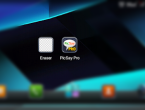Memaksimalkan Kontrol: Mengelola Koneksi WiFi Di Android
Ketika berada di dunia digital yang penuh koneksi, ada saatnya ketika kita perlu memutuskan jaringan WiFi di perangkat Android kita. Ini bisa jadi karena alasan tertentu, mungkin Anda ingin menghemat penggunaan data seluler atau hanya ingin menonaktifkan koneksi internet sementara. Untungnya, memutuskan jaringan WiFi di Android cukup sederhana.
Namun, sebelum kita melangkah lebih jauh, perlu diingat bahwa langkah-langkah ini dapat bervariasi tergantung pada model dan versi Android yang Anda gunakan. Jika ingin tahu cara memutuskan jaringan WiFi di perangkat Android Anda, mari kita jelajahi langkah-langkah dasarnya.
Untuk memutuskan jaringan WiFi di Android, pertama-tama, buka "Pengaturan" di perangkat Anda. Kemudian, cari opsi "Wi-Fi" dan ketuk untuk masuk. Di sini, Anda akan melihat daftar jaringan WiFi yang tersedia. Temukan jaringan yang sedang terhubung dan ketuk nama jaringannya. Setelah itu, Anda akan melihat opsi untuk "Putuskan" atau "Disconnect". Ketuk opsi ini dan perangkat Anda akan terputus dari jaringan WiFi.
Itulah langkah sederhana untuk memutuskan jaringan WiFi di perangkat Android Anda. Meskipun langkah-langkah ini dapat bervariasi, tetapi biasanya mengikuti pola serupa. Jadi, tidak masalah jika ingin beralih ke koneksi seluler atau hanya ingin merasa offline sejenak, Anda sekarang tahu cara memutuskan jaringan WiFi di perangkat Android Anda.
Memutuskan Jaringan WiFi di Android
Metode Tercepat Menghentikan Koneksi WiFi
Menggunakan Mode Pesawat
Salah satu metode paling cepat dan mudah untuk memutuskan koneksi WiFi di perangkat Android Anda adalah dengan mengaktifkan "Mode Pesawat". Dengan mengaktifkan mode ini, semua koneksi nirkabel, termasuk WiFi dan Bluetooth, akan dinonaktifkan secara bersamaan. Anda dapat mengikuti langkah-langkah berikut:.
- Buka Pengaturan perangkat Anda.
- Cari dan ketuk opsi "Mode Pesawat" atau "Airplane Mode".
- Geser tombol ke posisi "Aktif" atau "On".
Dalam hitungan detik, perangkat Anda akan kehilangan koneksi WiFi dan Anda dapat fokus pada tugas lainnya.
Melalui Pengaturan WiFi
Alternatif lainnya adalah memutuskan koneksi WiFi melalui pengaturan WiFi perangkat Anda. Langkah-langkahnya cukup sederhana:.
- Buka Pengaturan.
- Pilih opsi "Jaringan dan Internet" atau "Koneksi nirkabel dan jaringan".
- Ketuk "WiFi".
- Geser tombol "WiFi" ke posisi "Nonaktif" atau "Off".
Dengan demikian, perangkat Anda akan segera terputus dari jaringan WiFi yang sedang terhubung.
Menghapus Jaringan WiFi Tersimpan
Terkadang, Anda mungkin ingin menghapus jaringan WiFi yang tersimpan di perangkat Anda. Hal ini bisa bermanfaat jika ingin mengurangi jumlah jaringan yang muncul dalam daftar WiFi yang tersedia atau jika tidak lagi menggunakan jaringan tertentu. Berikut langkah-langkahnya:.
- Buka Pengaturan dan pilih opsi "Jaringan dan Internet" atau "Koneksi nirkabel dan jaringan".
- Ketuk "WiFi" dan pilih "Jaringan yang tersimpan" atau "Tersimpan".
- Pilih jaringan WiFi yang ingin Anda hapus.
- Ketuk opsi "Lupakan jaringan" atau "Forget network".
Dengan menghapus jaringan WiFi yang tidak diperlukan, Anda dapat memperjelas daftar jaringan yang tersedia dan memutuskan koneksi dengan lebih mudah.
Manfaat dan Pertimbangan Menghapus Jaringan WiFi Tersimpan
Menghapus jaringan WiFi tersimpan dapat membantu Anda mengatur daftar jaringan yang lebih terorganisir dan meminimalkan risiko otomatis terhubung ke jaringan yang tidak diinginkan. Namun, perlu diingat bahwa Anda harus menginput kembali kata sandi setiap kali ingin terhubung kembali ke jaringan yang dihapus.
Menggunakan Aplikasi Manajemen Jaringan
Ada juga sejumlah aplikasi manajemen jaringan yang dapat membantu Anda dengan cepat memutuskan koneksi WiFi dan mengelola jaringan. Beberapa pilihan terbaik antara lain:.
- WiFi Kill
- NetCut
- WiFi Inspector
Langkah-langkah Menggunakan Aplikasi Manajemen Jaringan:.
- Unduh dan instal aplikasi manajemen jaringan yang Anda pilih dari Play Store.
- Buka aplikasi dan ikuti panduan yang diberikan untuk memutuskan koneksi WiFi.
Memanfaatkan Fitur "Lupa Jaringan"
Android juga menyediakan fitur "Lupa Jaringan" yang memungkinkan Anda untuk dengan cepat memutuskan koneksi WiFi yang sedang aktif.
Cara Menggunakan Opsi "Lupa Jaringan" di Android
- Buka daftar jaringan WiFi yang tersedia.
- Tekan dan tahan nama jaringan yang ingin Anda putuskan.
- Pilih opsi "Lupa jaringan" dari menu yang muncul.
Kelebihan dan Kelemahan Menggunakan Fitur Ini
Kelebihan menggunakan fitur "Lupa Jaringan" adalah kemudahannya dan kenyamanan dalam memutuskan koneksi WiFi. Namun, kelemahannya adalah Anda perlu mengulangi proses autentikasi ketika ingin terhubung kembali ke jaringan tersebut.
Dengan menggunakan metode-metode di atas, Anda dapat dengan cepat memutuskan koneksi WiFi di perangkat Android Anda sesuai kebutuhan. Apapun metode yang Anda pilih, pastikan untuk mempertimbangkan manfaat dan keterbatasannya agar Anda dapat mengoptimalkan pengalaman konektivitas Anda.
Konsekuensi dan Pertimbangan Penting
Ketika menghadapi pilihan untuk mengputuskan koneksi WiFi secara tidak teratur, ada beberapa konsekuensi dan pertimbangan penting yang perlu dipikirkan. Keputusan ini dapat berdampak pada penggunaan data seluler, potensi gangguan pada perangkat lain, serta kebutuhan akan koneksi stabil. Pemahaman tentang saat-saat yang tepat untuk memutuskan jaringan WiFi dan skenario di mana tindakan ini dapat menguntungkan juga merupakan hal yang perlu dipertimbangkan.
Dampak Mengputuskan Koneksi WiFi Secara Tidak Teratur
Mengputuskan koneksi WiFi dengan cara yang tidak teratur dapat memiliki dampak yang signifikan pada pengalaman online kita. Saat koneksi terputus tiba-tiba, aktivitas seperti streaming video, bermain game online, atau mengunduh file besar bisa terganggu. Hal ini dapat menyebabkan ketidaknyamanan dan frustrasi bagi pengguna. Jika sedang bekerja atau belajar dari rumah, koneksi yang tidak stabil dapat mengganggu produktivitas.
Pengaruhnya terhadap Penggunaan Data Seluler
Ketika koneksi WiFi terputus, perangkat cenderung beralih ke penggunaan data seluler. Ini bisa menyebabkan peningkatan penggunaan data seluler Anda, terutama jika tidak memiliki paket data yang cukup besar. Penggunaan data berlebihan dapat berdampak pada tagihan bulanan Anda dan juga membatasi akses Anda jika kuota data terbatas.
Potensi Gangguan pada Perangkat Lain
Mengputuskan koneksi WiFi secara tidak teratur juga dapat memiliki potensi gangguan pada perangkat lain di jaringan. Ketika koneksi terputus dan kembali, perangkat lain mungkin perlu melepaskan dan menyambungkan kembali ke jaringan, yang dapat mempengaruhi kinerja dan stabilitas jaringan secara keseluruhan.
Memerhatikan Kebutuhan Koneksi Stabil
Penting untuk selalu memerhatikan kebutuhan akan koneksi WiFi yang stabil. Jika melakukan tugas-tugas yang memerlukan koneksi yang konsisten, seperti panggilan video penting atau transfer data sensitif, memutuskan koneksi WiFi pada saat-saat seperti itu dapat berisiko. Pastikan Anda memahami tugas-tugas yang sedang Anda kerjakan dan berpikir dua kali sebelum memutuskan koneksi.
Saat-saat Tepat untuk Memutuskan Jaringan WiFi
Tidak selalu ada waktu yang tepat untuk memutuskan jaringan WiFi, tetapi ada beberapa situasi di mana ini mungkin dapat dilakukan tanpa banyak dampak negatif. Misalnya, saat Anda hanya melakukan tugas-tugas ringan seperti membaca email atau browsing web, memutuskan koneksi sementara mungkin tidak terlalu berpengaruh.
Skenario Kapan Memutuskan Koneksi WiFi Dapat Menguntungkan
Ada beberapa skenario di mana memutuskan koneksi WiFi dapat menguntungkan. Misalnya, saat Anda ingin menghemat daya baterai pada perangkat mobile Anda, Anda bisa memutuskan koneksi WiFi jika tidak diperlukan. Jika ingin fokus pada tugas-tugas offline atau ingin menghindari gangguan online, memutuskan koneksi sementara bisa membantu.
Pada akhirnya, keputusan untuk mengputuskan koneksi WiFi perlu dipertimbangkan dengan bijak. Perhatikan situasi Anda, kebutuhan koneksi, dan dampak yang mungkin terjadi sebelum mengambil tindakan.
Tips dan Trik Mengoptimalkan Koneksi
Memilih Jaringan WiFi yang Tepat Ketika menghubungkan perangkat ke jaringan WiFi, pastikan Anda memilih jaringan yang sesuai dengan kebutuhan. Pilih jaringan dengan sinyal kuat dan aman. Jaringan terbuka mungkin nyaman, tetapi jaringan yang dilindungi kata sandi lebih aman untuk melindungi data Anda. Pilih jaringan yang memiliki nama yang mudah dikenali dan hindari jaringan yang tidak dikenal.
Evaluasi Kualitas Jaringan WiFi sebelum Menghubungkan Sebelum menghubungkan perangkat ke jaringan WiFi, evaluasi kualitas sinyalnya. Periksa jumlah bar sinyal pada perangkat Anda. Semakin banyak bar, semakin kuat sinyalnya. Hindari menghubungkan ke jaringan dengan sinyal lemah karena ini dapat mengakibatkan koneksi yang lambat atau terputus-putus.
Menggunakan Aplikasi Pengukur Kualitas Jaringan WiFi Aplikasi pengukur kualitas jaringan WiFi dapat membantu Anda menilai kualitas sinyal secara lebih rinci. Aplikasi ini memberikan informasi tentang kecepatan unduh dan unggah, ping, dan stabilitas koneksi. Dengan menggunakan aplikasi ini, Anda dapat mengidentifikasi area di rumah atau kantor yang memiliki kualitas sinyal yang baik atau buruk.
Mengelola Jaringan WiFi yang Tersimpan dengan Bijak jika pernah terhubung ke banyak jaringan WiFi yang berbeda, pastikan untuk mengelola dan menyimpannya dengan bijak. Hapus jaringan-jaringan yang tidak lagi digunakan atau relevan. Ini dapat membantu perangkat Anda fokus pada jaringan yang lebih penting dan meningkatkan efisiensi koneksi.
Menyusun Daftar Prioritas Jaringan WiFi Beberapa perangkat Anda mungkin terhubung ke beberapa jaringan WiFi yang tersedia. Untuk mengoptimalkan koneksi, Anda dapat menyusun daftar prioritas jaringan. Prioritaskan jaringan yang lebih stabil dan memiliki kecepatan yang lebih baik agar perangkat selalu terhubung ke jaringan terbaik secara otomatis.
Menghapus Jaringan WiFi Tidak Diperlukan jika berpindah tempat atau tidak perlu lagi menghubungkan ke suatu jaringan WiFi, segera hapus jaringan tersebut dari daftar jaringan yang tersimpan. Ini akan membantu menghindari gangguan dan memastikan perangkat Anda tidak terhubung secara tidak sengaja ke jaringan yang tidak relevan.
Mengoptimalkan Koneksi WiFi di Area Padat Di area padat seperti kafe atau tempat umum, banyak perangkat dapat bersaing untuk sinyal WiFi. Pilih saluran WiFi yang lebih jarang digunakan untuk mengurangi interferensi. Juga, pertimbangkan untuk menggunakan jaringan 5GHz yang memiliki kecepatan lebih tinggi daripada 2.4GHz.
Langkah-langkah untuk Mengatasi Koneksi Lemah jika mengalami koneksi WiFi yang lemah, pertama, coba dekati router atau poin akses WiFi. Hindari halangan fisik seperti dinding yang tebal atau peralatan elektronik yang mengganggu sinyal. Periksa juga apakah ada perangkat lain yang menggunakan banyak bandwidth dan membatasi penggunaannya jika perlu.
Pengaturan Khusus untuk Stabilitas Koneksi WiFi Beberapa router memiliki pengaturan khusus untuk meningkatkan stabilitas koneksi. Coba atur ulang router secara berkala atau perbarui firmwarenya. Aktifkan fitur QoS untuk memprioritaskan perangkat atau aplikasi tertentu. Anda juga dapat mempertimbangkan penguatan sinyal dengan menggunakan penguat WiFi atau mesh network.
Ingatlah bahwa memilih, mengelola, dan mengkonfigurasi jaringan WiFi dengan bijak dapat membuat perbedaan signifikan dalam kualitas koneksi Anda.
Kendali Koneksi WiFi yang Lebih Baik
Menggunakan Mode Hemat Baterai dan Koneksi Data Seluler .
Jika ingin mengoptimalkan koneksi WiFi dan memperpanjang masa pakai baterai perangkat Anda, mode hemat baterai dapat menjadi pilihan yang bijaksana. Mode ini mengurangi penggunaan daya dengan membatasi aktivitas latar belakang yang tidak perlu. Aktifkan mode hemat baterai pada pengaturan perangkat Anda, tetapi pastikan Anda tetap dapat mengakses jaringan yang Anda butuhkan.
Aktifkan Mode Hemat Baterai dengan Cermat .
Pengaturan mode hemat baterai dapat disesuaikan sesuai kebutuhan Anda. Anda dapat memilih untuk mematikan notifikasi aplikasi yang jarang digunakan atau membatasi sinkronisasi otomatis. Meskipun mode hemat baterai berguna, pertimbangkanlah untuk mengaktifkannya hanya ketika baterai Anda benar-benar mendekati batas rendah. Hal ini akan memungkinkan Anda tetap terhubung secara optimal tanpa harus merasa terbatas oleh pengaturan baterai yang terlalu ketat.
Memanfaatkan Koneksi Data Seluler Sebagai Alternatif .
Ketika WiFi tidak berfungsi dengan baik atau terjadi gangguan koneksi, jangan ragu untuk beralih ke koneksi data seluler. Pastikan Anda memiliki paket data yang cukup untuk menghindari biaya berlebih. Pilih opsi 'Seluler' pada pengaturan jaringan perangkat Anda dan pastikan untuk memantau penggunaan data Anda agar tetap dalam batas yang terkendali.
Mengatasi Masalah Koneksi WiFi Lemah .
Jika koneksi WiFi Anda sering lemah, cobalah beberapa langkah berikut:.
- Letakkan router di tempat terbuka dan tinggi untuk mengoptimalkan cakupan sinyal.
- Pastikan tidak ada hambatan fisik seperti dinding tebal atau perangkat elektronik yang menghalangi sinyal.
- Periksa dan perbarui firmware router Anda secara berkala.
- Ubah saluran WiFi pada router untuk menghindari interferensi dengan jaringan lain di sekitar.
Pemecahan Masalah Jaringan WiFi yang Tidak Stabil .
Jika koneksi WiFi sering tidak stabil, Anda bisa mencoba langkah-langkah ini:.
- Restart router secara berkala untuk memperbaharui koneksi.
- Periksa pengaturan kekuatan transmisi pada router dan atur ke level yang sesuai.
- Pastikan tidak ada perangkat lain yang menggunakan frekuensi yang sama dengan WiFi Anda.
Menerapkan Peningkatan Sinyal WiFi di Rumah atau Kantor .
Untuk meningkatkan sinyal WiFi di area Anda, pertimbangkan tips berikut:.
- Gunakan penguat sinyal untuk memperluas cakupan jaringan.
- Pertimbangkan pemasangan mesh WiFi untuk meningkatkan jangkauan sinyal.
- Pastikan perangkat Anda mendukung standar WiFi terbaru untuk koneksi yang lebih cepat dan stabil.
Dengan menerapkan langkah-langkah ini, Anda dapat mengontrol koneksi WiFi Anda dengan lebih baik, mengatasi masalah koneksi yang lemah atau tidak stabil, dan memanfaatkan mode hemat baterai serta koneksi data seluler sebagai alternatif yang efektif. Ingatlah untuk selalu mengoptimalkan pengaturan perangkat Anda sesuai dengan kebutuhan Anda untuk pengalaman koneksi yang lebih baik.